Launch Error — Unexpected error. (Another launcher is already running)
- Description of the issue: When i try to launch the game, i get this error while it loads.
- Steps to reproduce: Open the launcher, click the «Play» button
- Result: While the launcher loads the game, this error occur every time. «Launch error — Unexpected error. (Another launcher is already running)»
- Expected result: The launcher finish loading up the game and the game starts.
This just started today, the game worked perfectly fine before today. I’ve had no problems for years. There is no other Albion launcher running. I’ve also tried closing any other launcher that i can think of: Steam, Discord, Epic. I’ve tried to restart my PC, uninstall and re-download the game. Nothing seems to help.
I did update the Nvidia graphics driver today, might be related but not sure. Any ideas?
Edit: After a tip from an alliance member on discord, i tried to go to task manager & close easy anti cheat there. That worked and I’m now in-game.
The post was edited 1 time, last by Jikap: it was the anti-cheat. >_> ( Feb 7th 2020, 7:07pm ).
Ошибка Another instance is already running — как исправить?
Запуская какую-либо программу (обычно игровую) пользователь может столкнуться с отказом программы от запуска, что сопровождается сообщением «Another instance is already running». Обычно это означает, что такая же программа уже была запущена ранее, и пользователь пытается запустить её вновь. В нашем материале мы разберём, что это за ошибка, какими причинами она вызвана, и как её можно исправить.
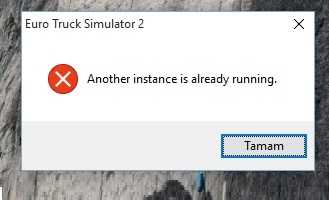
Another instance is already running – что это означает?
В переводе текст данного уведомления выглядит как «Другой образец уже запущен». Это означает, что процесс данной программы был уже ранее запущен пользователем или системой, и работает в фоне вашей ОС. При запуске вами данной программы её новый процесс обнаруживает уже работающий идентичный процесс в фоне, и автоматически закрывается, поскольку не настроен на параллельную работу двух одинаковых процессов. Впрочем, для некоторых программ бывают и исключения.
Также другими причинами появления сообщения «Another instance is already running» могут быть следующие:
- Другая версия данной программы ранее была установлена на компьютер. В некоторых случаях такая программа стартует с запуском ПК и работает в фоне;
- Инсталляция данной программы была выполнена некорректно, и её процесс остался работать в фоне;
- На вашем ПК установлена программа Ad-Aware Web Companion». Данный софт является частым фактором появления сообщения Another instance is already running»;
- Также причиной ошибки в редких случаях может выступать устаревшая версия Виндовс;
- В редких случаях причиной может выступать приложение «lolpatcher» при запуске игры League of Legends».
Давайте разберём, как исправить ошибку «Another instance is already running».

Удалите процесс из Диспетчера задач
Первым и наиболее эффективным способом устранить ошибку «Another instance is already running» — это удаление процесса программы, которую вы запускаете, из Диспетчера задач. Выполните следующие действия:

- Нажмите на сочетание клавиш Ctrl+Shift+Escape;
- В открывшемся Диспетчере задач во вкладке «Процессы» найдите процесс, имя которого совпадает с именем запускаемой вами программы, во время работы которой вы получаете рассматриваемую ошибку;
- Кликните на данный процесс, после чего нажмите внизу на кнопку «Снять задачу»;
- Выполните данную процедуру для всех процессов, с именем запускаемой вами программы;
- Затем попробуйте запустить нужную программу. В большинстве случаев она запустится без каких-либо проблем.
Перезагрузите ваш ПК
Довольно простым и эффективным способом борьбы с ошибкой «Another instance is already running» является перезагрузка вашего ПК. Перезагрузите ваш компьютер стандартным образом, и рассматриваемая нами ошибка может пропасть.
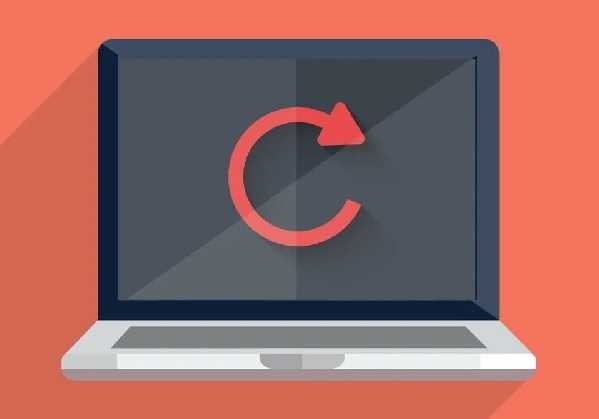
Удалите Ad-Aware Web Companion
Как упоминалось выше, часто встречающимся источником проблемы является приложение «Ad-Aware Web Companion», поставляемая с антишпионским инструментом «Ad-Aware». Удаление данного софта должно решить данную проблему.
Выполните следующие действия:
- Нажмите на Win+R;
- В появившейся табличке введите команду appwiz.cpl и нажмите ввод;
- Найдите в перечне программ «Web Companion», кликните на него и удалите программу с вашего ПК.
Обновите вашу ОС
Также сообщение «Another instance is already running» может возникнуть в случае, если версия вашей ОС Виндовс устарела. Обновление вашей ОС до последней версии может устранить возникшую проблему. Выполните следующее:
- Нажмите на сочетание клавиш Win+R;
- Введите там команду ms-settings:windowsupdate и нажмите на клавишу Энтер;
- Запустится Центр обновления Виндовс;
- Нажмите там на кнопку проверки наличия обновлений;
- ОС Виндовс проверит, есть ли какие-либо обновления, ожидающие установки. При наличии таковых установите их в системе. После этого рассматриваемая нами ошибка может пропасть.
Заключение
В нашем материале мы разобрали, что за ошибка «Another instance is already running», какими причинами она вызвана, и как исправить возникшую проблему. Обычно фактором ошибки выступает процесс запускаемой программы, работающий в фоновом режиме операционной системы. Достаточно удалить данный процесс в Диспетчере задач, после чего указанное сообщение перестанет вам досаждать.
Исправление ошибки «Another instance is already running» в Euro Truck Simulator 2
Проверьте Task Manager
Перед тем, как начать играть в ETS2, убедитесь, что процесс игры не запущен. Откройте Task Manager и убедитесь, что игра не запущена во вкладке Processes.
Удалите файл config.cfg
Если первый шаг не сработал, удалите файл config.cfg. Он обычно находится в папке Euro Truck Simulator 2 в документах. После удаления файла запустите игру и попробуйте снова.
Переустановите игру
Если предыдущие шаги не сработали, вам может потребоваться переустановить ETS2. Убедитесь, что вы сначала сохранили свой прогресс, потому что переустановка может стереть все игровые данные.
- Сохраните папку mod, чтобы сохранить ваши моды.
- Скопируйте папку сохранения и вставьте ее в другое место на вашем компьютере, чтобы сохранить ваш прогресс.
- Переустановите игру и скопируйте папку mod и папку сохранения обратно в соответствующие места.
Понимаем причину ошибки
Системная загрузка:
Ошибка «Another instance is already running» возникает, когда система не смогла завершить загрузку Euro Truck Simulator 2, и процесс все еще активен в фоновом режиме. Это может произойти, если компьютер был выключен неправильно или программное обеспечение зависло в прошлый раз.
Графические драйверы:
Другой причиной может быть проблема с устаревшими графическими драйверами. Убедитесь, что ваш компьютер имеет последнюю версию драйверов для вашей видеокарты, чтобы избежать возможных конфликтов.
Память и процессор:
Еще одной возможной причиной может быть недостаток оперативной памяти или низкая производительность процессора. Если у вас имеется запущенных слишком много процессов в фоновом режиме, то программа не сможет запуститься.
Решение проблемы:
Для исправления ошибки можно попробовать несколько способов, включая перезагрузку компьютера, обновление графических драйверов, закрытие всех выполняющихся приложений, выполнение проверки целостности игровых файлов и обновления самой игры.
Если ничто не приводит к успеху, можно обратиться в техническую поддержку Euro Truck Simulator 2, которые смогут помочь в решении проблемы.
Проверьте работу диспетчера задач
Откройте диспетчер задач
Первым шагом в решении проблемы с ошибкой «Another instance is already running» в Euro Truck Simulator 2 является открытие диспетчера задач.
Чтобы это сделать, нажмите одновременно клавиши Ctrl+Shift+Esc на клавиатуре или выполните следующие действия:
- Нажмите на клавишу Ctrl+Alt+Del на клавиатуре.
- Выберите «Диспетчер задач».
Закройте все процессы игры
После открытия диспетчера задач, убедитесь, что вы находитесь в разделе «Процессы».
Прокрутите список процессов вниз, чтобы найти все процессы связанные с Euro Truck Simulator 2.
Нажмите на каждый процесс связанный с Euro Truck Simulator 2 и выберите «Завершить задачу».
Запустите игру заново
После того, как вы закрыли все процессы игры, запустите Euro Truck Simulator 2 заново.
Если вы все сделали правильно, то проблема «Another instance is already running» должна быть исправлена и игра запустится без ошибок.
Как исправить ошибку «Another instance is running»
Ошибка «Another instance is running» возникает, когда попытка запустить программу, которая уже выполняется в системе. Эта ошибка часто связана с неправильным использованием многопоточности или запуском программного обеспечения несколько раз.
Для исправления ошибки «Another instance is running» можно предпринять следующие действия:
- Закрыть все экземпляры программы, которые уже работают. Для этого можно использовать диспетчер задач или команду «Завершить задачу» в операционной системе.
- Перезагрузить компьютер. Это поможет очистить системные ресурсы и исправить возможные конфликты между программами.
- Проверить наличие обновлений программы. Возможно, разработчики выпустили исправление для этой ошибки, которое можно скачать и установить.
- Проверить наличие вирусов. Некоторые вредоносные программы могут создавать дополнительные экземпляры программы, что может вызывать ошибку «Another instance is running». Запустите антивирусное сканирование вашей системы, чтобы убедиться, что она чиста.
- Обратиться к поддержке программы. Если все вышеперечисленные действия не помогли, свяжитесь с разработчиками программы и опишите им вашу проблему. Они смогут предоставить дополнительную помощь и решение.
Важно помнить, что точное решение проблемы «Another instance is running» будет зависеть от конкретной программы и операционной системы, поэтому возможно, что вам понадобится дополнительная информация или помощь от разработчиков или сообщества
Причины появления сообщения «Another instance is running»
Встречаются ситуации, когда пользователь при попытке запустить программу или приложение на своем компьютере сталкивается с сообщением «Another instance is running» («Другой экземпляр уже запущен»). Это сообщение указывает на то, что уже существует другой запущенный экземпляр данной программы или приложения.
Одной из распространенных причин появления сообщения «Another instance is running» является попытка запуска программы или приложения несколько раз подряд без закрытия предыдущего экземпляра. Это может произойти, если пользователь нечаянно дважды щелкнул на ярлыке программы или приложения, или если он запустил его из командной строки несколько раз подряд.
Еще одной причиной сообщения «Another instance is running» может быть наличие фоновых процессов или служб, связанных с программой или приложением, которые запущены и продолжают работать даже после закрытия основного окна программы или приложения. Это может происходить, если программа или приложение не завершают свои процессы полностью после закрытия.
Также, сообщение «Another instance is running» может быть вызвано конфликтом программных ресурсов или проблемами с операционной системой. Например, другой запущенный экземпляр программы может занять все доступные ресурсы системы, такие как порты или файлы, что приводит к блокировке запуска нового экземпляра программы или приложения.
Чтобы решить проблему с сообщением «Another instance is running», можно попробовать следующие действия:
- Закрыть все окна и процессы связанные с программой или приложением, которые уже запущены.
- Перезапустить компьютер, чтобы обновить системные ресурсы и процессы.
- Проверить наличие конфликтов или неисправностей в установке программы или приложения.
- Обратиться к документации программы или приложения или к поддержке для получения дополнительной информации и помощи по данной проблеме.
Также, для предотвращения появления сообщения «Another instance is running» рекомендуется закрыть программу или приложение правильным способом после использования и не запускать его несколько раз подряд.
Injustice 2 не устанавливается
Если Injustice 2 не устанавливается, посмотрите, хватает ли свободного места на жестком диске. Дистрибутив требует наличия свободного пространства, поэтому несколько гигабайт лишнего места не помешают. Многие современные игры требуют значительного объема.
Установка Injustice 2 блокируется антивирусом
Часто, антивирусные программы, в борьбе с вирусами, защищая наш компьютер от воздействия внешних угроз, в целях безопасности, блокируют многочисленные процессы, выполняемые операционной системой. Иногда такая безопасность настолько сильна, что антивирус перекрывает доступ не только вирусам, но приостанавливает и некоторые нормальные процессы, возможно по ошибке, считая их потенциально уязвимыми. Отключите антивирус на время установки.
Очистка компьютера и перезагрузка
Иногда, простая перезагрузка системы может разом решить множество проблем, возникающих как при установке игр, так и их последующей работе. То же касается программ, приложений. Причин множество: компьютер забит мусором, переполнен системный кэш, предельно допустимое количество одновременно выполняющихся процессов, возможно некоторые зависли и не выполняются, но нагрузку на систему оказывают. Очистка компьютера и перезагрузка исправит ситуацию.
Нет доступа к сети Интернет
Некоторые игровые клиенты в процессе установки требуют наличия подключения к сети Интернет, обеспечивая доступ к серверу инсталляции либо серверу обновлений. Убедитесь в качестве связи, а если интернета нет, будьте готовы к появлению проблем при инсталляции Injustice 2. Хорошо, если система выдает сообщение об ошибке. А если такового нет, можно долго думать и гадать, почему игрушка не устанавливается.
Another instance is already running – что это означает?
В переводе текст данного уведомления выглядит как «Другой образец уже запущен». Это означает, что процесс данной программы был уже ранее запущен пользователем или системой, и работает в фоне вашей ОС. При запуске вами данной программы её новый процесс обнаруживает уже работающий идентичный процесс в фоне, и автоматически закрывается, поскольку не настроен на параллельную работу двух одинаковых процессов. Впрочем, для некоторых программ бывают и исключения.
Также другими причинами появления сообщения «Another instance is already running» могут быть следующие:
- Другая версия данной программы ранее была установлена на компьютер. В некоторых случаях такая программа стартует с запуском ПК и работает в фоне;
- Инсталляция данной программы была выполнена некорректно, и её процесс остался работать в фоне;
- На вашем ПК установлена программа Ad-Aware Web Companion». Данный софт является частым фактором появления сообщения Another instance is already running»;
- Также причиной ошибки в редких случаях может выступать устаревшая версия Виндовс;
- В редких случаях причиной может выступать приложение «lolpatcher» при запуске игры League of Legends».
Давайте разберём, как исправить ошибку «Another instance is already running».

Останавливаем процессы ETS2
Шаг 1: Открыть «Диспетчер задач»
Для остановки процессов Euro Truck Simulator 2 необходимо открыть «Диспетчер задач». Сделать это можно двумя способами:
- Нажать на клавиатуре комбинацию «Ctrl + Shift + Esc»;
- Нажать на клавиатуре комбинацию «Ctrl + Alt + Delete», затем выбрать «Диспетчер задач» из списка опций и нажать на кнопку «Открыть диспетчер задач».
Шаг 2: Найти процессы ETS2
После открытия «Диспетчера задач» необходимо найти процессы Euro Truck Simulator 2. Для этого:
- Перейти на вкладку «Процессы»;
- Прокрутить список процессов вниз и найти процессы с названием «eurotrucks2.exe» и «eurotrucks2_mp.exe».
Шаг 3: Закрыть процессы ETS2
Для остановки процессов ETS2 необходимо:
- Выбрать процессы «eurotrucks2.exe» и «eurotrucks2_mp.exe»;
- Нажать на кнопку «Завершить задачу» внизу окна «Диспетчера задач».
После выполнения этих шагов процессы Euro Truck Simulator 2 будут полностью завершены, и вы сможете запустить игру заново.
В Injustice 2 черный экран, белый экран, цветной экран. Решение
Проблемы с экранами разных цветов можно условно разделить на 2 категории.
Во-первых, они часто связаны с использованием сразу двух видеокарт. Например, если ваша материнская плата имеет встроенную видеокарту, но играете вы на дискретной, то Injustice 2 может в первый раз запускаться на встроенной, при этом самой игры вы не увидите, ведь монитор подключен к дискретной видеокарте.
Во-вторых, цветные экраны бывают при проблемах с выводом изображения на экран. Это может происходить по разным причинам. Например, Injustice 2 не может наладить работу через устаревший драйвер или не поддерживает видеокарту. Также черный/белый экран может выводиться при работе на разрешениях, которые не поддерживаются игрой.
Проверяем наличие антивирусного блокирования
Антивирусные программы
Антивирусные программы — это программное обеспечение, предназначенное для обнаружения и удаления вирусов и других вредоносных программ. В некоторых случаях антивирус может блокировать запуск игры, что может привести к ошибке «Another instance is already running».
Как проверить
Сначала необходимо открыть антивирусную программу и проверить наличие мониторинга процессов. Встроенный в антивирус мониторинг может блокировать запуск дополнительных процессов, таких как игры. Если этот функционал активирован, то необходимо отключить его или добавить игру в список доверенных приложений.
- Откройте антивирусную программу;
- Проверьте настройки мониторинга процессов;
- Отключите мониторинг или добавьте игру в список доверенных приложений.
Это может решить проблему и предотвратить появление ошибки «Another instance is already running».
Вывод
Проверка наличия антивирусного блокирования может помочь решить ошибку «Another instance is already running» в Euro Truck Simulator 2. Если игра заблокирована антивирусом, то необходимо отключить мониторинг или добавить игру в список доверенных приложений.
Steams Says Another Instance of The Game is Already Running
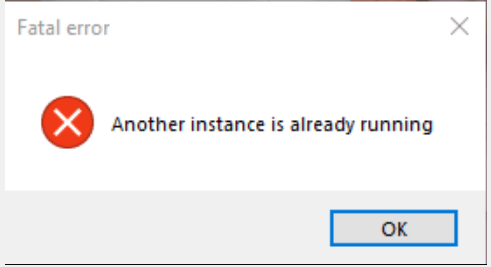
If you’re looking for a quick fix, try launching the game from your Steam library. Or keep on hitting the Play button multiple times in a row to force the game to launch.
Create a new Steam Shortcut
As many users noticed, this problem tends to happen around updates. If you recently updated your Steam client, delete the old shortcut and create a new one. Check if this workaround solved the problem.
End All the Steam Processes
One quick method to fix this error is to close all the Steam-related processes using the Task Manager. That should help with any apps or games sending the message about already running.
- Type ‘task manager’ in the Windows Search bar and launch the app.
- Click on Processes. Locate all the Steam processes running in the background.
- Right-click on them one by one and select End Task.
- Do the same with all the processes related to the problematic game. End all the game processes.
- After that, launch the game again and check if the error is still there.
Launch Everything As Admin
Make sure you’re running Steam with admin rights.
- Right-click on your Steam icon and select Properties.
- Then click on the Compatibility tab.
- Check this checkbox: Run this program as administrator.
- Launch your game again. If that did not work, restart your computer and launch Steam again.
Verify Your Files
- Open your Steam Library.
- Right-click on the game that said it’s already running.
- Click on the Local Files tab.
- Locate the option Verify Integrity of Game Files and select it.
- Launch the game again to see if Steam throws the same error.
If none of these methods solved your problem, try reinstalling your game. Some users confirmed this was the only method that worked for them.
Способы решения ошибки
Перезагрузка компьютера
Самый банальный способ решения данной проблемы – перезагрузка компьютера. Попробуйте его перезапустить, и, если проблема будет решена – подключайтесь к серверам Rust.
Восстановление античита
Ошибка another launcher is already running может возникнуть и из-за некорректной работы античита.
- Для решения откроем клиент Steam, где перейдём в библиотеку;
- Найдём игру Rust, а затем нажмём по ней правой кнопкой мыши;
- Выбираем пункт «Свойства» и попадаем в свойства игры;
- Переходим в раздел «Локальные файлы» и нажимаем левой кнопкой мыши по «Просмотреть локальные файлы»;
- В открывшемся окне переходим в папку «Easy Anti-Cheat», где запускаем файл Easy Anti-Cheat;
- В панели управления античитом нажимаем на кнопку «Помощь в восстановлении»;
- Ждём, пока античит восстановится, после чего нажимаем на кнопку «Финиш». Пробуем подключиться к серверу.
Источник
Полезные советы по предотвращению ошибки «Another instance is running»
Ошибка «Another instance is running» может возникать при запуске программы, когда уже выполняется другой экземпляр этой программы. Чтобы предотвратить ее возникновение или решить проблему, следуйте следующим рекомендациям:
- Проверьте активные процессы: Проверьте, выполняется ли уже другой экземпляр программы, открытый на компьютере. Для этого можно воспользоваться диспетчером задач в операционной системе, чтобы убедиться, что программа не выполняется или не зависла в фоновом режиме.
- Закройте лишние экземпляры: Если обнаружились активные процессы, связанные с программой, которую вы пытаетесь запустить, закройте их перед повторной попыткой запуска программы.
- Проверьте наличие обновлений: Проверьте, выпущены ли для программы обновления. Иногда разработчики выпускают обновления, которые могут исправить ошибку «Another instance is running». Установите последнюю доступную версию программы и попытайтесь запустить ее снова.
Если проблема все еще не решена, возможно, вам потребуется обратиться в службу поддержки программы или поискать информацию на форумах или в сообществах пользователей, где с вами могут поделиться подходящими решениями или дополнительными рекомендациями.
Будьте внимательны при выполнении действий, связанных с процессами и обновлениями, чтобы не повредить другие программы или компьютер в целом.
Как исправить Another instance is already running
Поскольку ошибку вызывает зависший процесс – самый простой способ перезагрузка ПК. После перезагрузки сначала запускаем Steam, а потом пробуем запустить лаунчер игры, саму игру. Если процесс зависают каждый раз тут лучше перестраховаться и поступить как советуют на форумах и переустановить лаунчер.
- Нажимаем клавишу Виндовс + R на клавиатуре. Или Пуск – Выполнить.
- Набираем в строке “%programdata%” и жмем Enter(набираем без кавычек).
- Находим и удаляем папку “TruckersMP”.
- Далее открываем папку C:Program Files и удаляем оттуда лаунчер “TruckersMP Launcher”.
- Идем на сайт truckersmp.com загружаем его и переустанавливаем.
- Запускаем лаунчер с правами Администратора и нажимаем “Установить доступные обновления”.
- Перезапускаем компьютер и пробуем запустить игру.
Проверяем целостность файлов игры
Проверка целостности Steam-версии
Если у вас лицензионная Steam-версия игры, то воспользуйтесь встроенным инструментом проверки целостности файлов. Для этого:
- Откройте библиотеку Steam.
- Нажмите правой кнопкой мыши на игру Euro Truck Simulator 2 и выберите «Свойства».
- Перейдите на вкладку «Локальные файлы».
- Нажмите кнопку «Проверить целостность файлов».
Steam автоматически проверит все файлы игры на наличие ошибок и, если они будут найдены, заменит их на корректные.
Проверка целостности не-Steam-версии
Если у вас не-Steam-версия игры, то вам потребуется самостоятельно проверить целостность файлов. Для этого:
- Запустите файл «cmd.exe» от имени администратора.
- Перейдите в папку, где установлена игра.
- Введите команду «chkdsk /f» (без кавычек) и нажмите Enter.
- Подтвердите выполнение операции, перезагрузив компьютер.
После перезагрузки компьютера проверка целостности файлов будет автоматически запущена. Если она окажется успешной, то игра запустится без проблем. В противном случае проверьте состояние жесткого диска и повторите операцию.
Проверка целостности файлов модификаций
Если вы используете в игре модификации, то рекомендуется проверить целостность файлов модификаций. Для этого:
- Откройте менеджер модификаций в игре.
- Выберите все используемые модификации.
- Нажмите кнопку «Удалить» и подтвердите удаление.
- Скопируйте все файлы модификаций в отдельную папку.
- Запустите игру и проверьте, работает ли она без ошибок.
- Если игра работает корректно, то установите модификации по одной, проверяя их работу после каждой установки.
Таким образом, вы сможете обнаружить и устранить ошибку, вызванную неправильной работой одной из модификаций.
Заключение
Нужно изменить, открыв в блокноте к примеру, слудеющие данные:
Windows XP: С:Usersимя пользователяDocumentsArcaniA — Gothic 4 DemoInput.xml Windows 7: C:Documents and Settingsимя пользователяMy DocumentsArcaniA — Gothic 4 DemoInput.xml
И в конце файла, перед строчкой » » ввести:
Повторяем, должно остаться в конце файла. Далее, сохраняем изменения в файле. И запускаем игру. Открываем свой сэйв, либо запускаем новую игру. И только тогда можно будет открыть консоль:
При нажатии клавиши
откроется что-то наподобие чит-меню. Небольшой список консольных команд предоставил пользователь NicoDE.
С помощью консоли можно добиться, к примеру, такого результата:

Кому интересна такая прокачка — скачайте сэйв: Houwelhorst_Savegame.rar
— — — Использование читов После того, как вы вызовите это чит-меню, вы увидите на экране таблицу с тремя основными вкладками: tab 1, tab 2, tab 3. В каждой из них будет несколько опций, которые можно будет изменить.
Список возможных командaction activate item 1 activate item 2 activate item 3 activate item 4 activate item 5 activate item 6 activate item 7 activate item 8 activate item melee activate item ranged aim holster weapon attack magic attack melee attack rangedbigscreenshotcenter cameraend blockhandcrafthold attack hold attack magic hold attack melee hold attack ranged hold block holsteringame menu inventoryjump jump heightlock target loot all map move backward move forward move left move rightplace map marker point of interest access point of interest leave prepare attack magic prepare attack melee prepare attack rangedquest log quest log hide rewards quest log show rewards quick load quick save quickbar display morerollscreenshot selection wheelskillsskip dialog speechsneakstart blocktradezoom
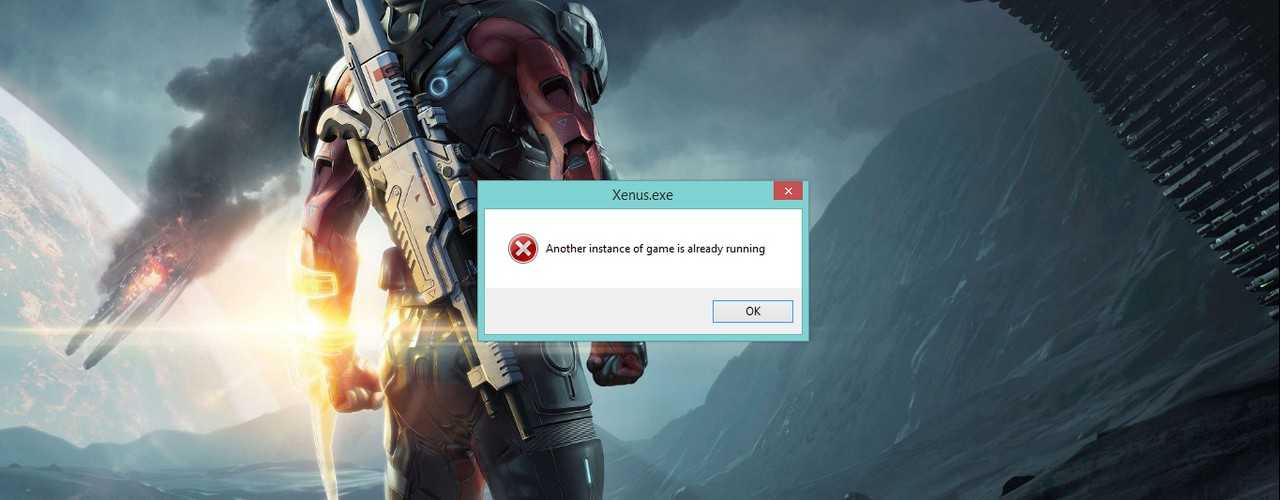
Иногда при запуске какой либо игры можно получить ошибку «Another instance of game already running». Часто, для устранение данной ошибки пользователи прибегают к проверенному традиционному способу, а именно, перезагрузке ПК. Однако ошибка устраняется весьма просто.
Данное сообщение говорит о том, что другой экземпляр игры уже запущен. Это происходит, когда после предыдущего закрытия игры, ее процесс остается.

















![Another instance is running error - how to fix ? [solved]](http://rwvt.ru/wp-content/uploads/e/5/e/e5e45231aa1bd673658601b00256adf5.jpeg)


![How to fix "another instance is already running" - [2022 solved] - remeshed.com](http://rwvt.ru/wp-content/uploads/2/c/b/2cbbaef202bc759da32cf4de3609f109.jpeg)









